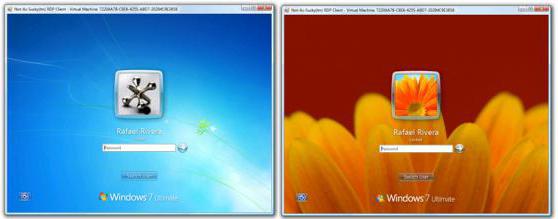So bereinigen Sie die Registrierung in Windows 7 manuell: eine kurze Anleitung
Heute werden wir mit Ihnen darüber sprechen, wieReinigen Sie die Registrierung in Windows 7 manuell. Dies ist eine sehr interessante Lektion, die uns helfen wird, den Betrieb des Betriebssystems zu stabilisieren. Darüber hinaus ist dieser Prozess ein hervorragender Assistent bei der Freigabe von freiem Speicherplatz auf der Festplatte. Lassen Sie uns schnell sehen, wie Sie die Windows 7-Registrierung manuell bereinigen.
Anfangsphase
Nun, es lohnt sich sofort zu bemerken, dass jederDie mit dem Betriebssystem und seiner Konfiguration verbundenen Manipulationen können für alle Benutzer seitwärts gehen. Daher erfordert unsere derzeitige Idee einige Vorbereitungen. Welcher genau? Jetzt finden wir es heraus.

Speichern Sie zunächst Ihre persönlichen Daten. In Fällen, in denen etwas schief geht, ist die Integrität Ihrer Dateien beeinträchtigt. Nachdem Sie sichergestellt haben, dass Sie keine Angst vor Dokumenten haben, können Sie darüber nachdenken, wie Sie die Registrierung in Windows 7 manuell bereinigen.
Das erste, was wir brauchen, um hineinzukommen. Diese Funktion wird uns beim "Ausführen" helfen. Sie finden es unter "Start" oder klicken Sie einfach auf "Win + R". In der angezeigten Zeile müssen Sie einen Befehl schreiben, der die Registrierung für uns öffnet. Dies ist "regedit". Drücken Sie "Enter" und warten Sie etwas. Vor Ihnen öffnet sich ein Fenster, das als Systemregistrierung bezeichnet wird. Jetzt können Sie überlegen, was Sie als Nächstes tun sollen. Das Bereinigen der Windows 7-Registrierung nimmt nicht viel Zeit in Anspruch, insbesondere wenn Sie wissen, wo Sie klicken müssen.
Cc
Also hier sind wir bei dir.Service. Bevor Sie mit der Arbeit beginnen und sich überlegen, wie Sie die Registrierung in Windows 7 bereinigen können, sollten Sie sicher sein und sogenannte Sicherungsdaten erstellen. Jetzt lernen wir es zu tun.
So reinigen Sie die Windows 7-Registrierung manuellerfolgreich war und keine Bedenken hinsichtlich der Integrität der Daten auslöste, müssen wir auf "Datei" klicken und dann "Export" wählen. Wählen Sie im Bereich "All Registry" aus und klicken Sie auf, um das Dokument zu speichern. Es ist am besten, es auf dem Desktop zu platzieren und dann auf Wechselmedien zu überschreiben. Nachdem Sie diese Aktion abgeschlossen haben, überprüfen Sie das Servicefenster sorgfältig. Auf der rechten Seite werden einzelne Ordnerelemente angezeigt, und auf der linken Seite die Ordner selbst. Sie werden sie sofort erkennen - sie haben lange und unverständliche Namen.
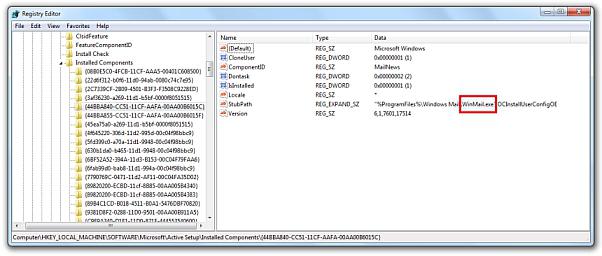
Nun, da die Vorbereitungen abgeschlossen sind, können Sie mit dem Geschäft beginnen. Nun sehen wir uns an, wie Sie die Registrierung in Windows 7 manuell bereinigen. Wir beginnen mit den interessantesten und lustigsten Aktivitäten.
Die Programme
Wenn Sie überlegen, wie Sie die Windows 7-Registrierung löschen können?(oder besser gesagt, den ganzen "Müll" von dort), dann müssen Sie mit der Systembereinigung von Remote-Programmen beginnen. Die Lektion ist, ehrlich gesagt, ziemlich "lustig". Vor allem, wenn Sie sich nicht erinnern, was Sie einmal installiert hatten. Spanne dein Gedächtnis und erinnere dich an alle Anwendungen, die sich nur in der Registry erledigen könnten.
Doppelklicken Sie zuerst auf den Ordner.HKEY_CURRENT_USER, und von dort zu Software. Eine Liste der Programme, die nur in der Registrierung verbleiben, wird hier angezeigt. Seien Sie also nicht alarmiert, wenn Sie plötzlich den Namen oder den Entwickler einer Anwendung vergessen. Hier finden Sie alles, was sich im System befinden könnte.

Wählen Sie die erforderlichen Ordner aus und klicken Sie aufDel-Taste Löschen Sie alle Dateien aller gelöschten Programme. Dies wird Ihnen helfen, den übermäßigen Ärger zu beseitigen. Dann können Sie sich überlegen, was noch nötig ist, wenn Sie die Windows 7-Registrierung manuell reinigen.
Nach Name
Nun, wir setzen unsere Arbeit mit Ihnen fort. Um nicht mehr benötigte Dateien dauerhaft im Betriebssystem zu entfernen, sollten wir nach den verbleibenden Dokumenten der Anwendungen nach dem Namen des Programms suchen. Klicken Sie dazu einfach in die Registry Strg + F und geben Sie den gewünschten Namen in die Suchleiste ein.
In der Tat wird dieser Prozess Sie nicht nehmenlange Zeit. Nachdem Sie auf die Suchergebnisse gewartet haben, löschen Sie einfach alle im rechten Teil des Fensters angezeigten Dateien. Als Nächstes müssen wir einige einfachere Aktionen ausführen, die zur Verwirklichung der Idee beitragen.
Automatische Sicherung
Jetzt müssen wir die Starteinstellungen löschen und dann das Endergebnis betrachten. Jetzt werden wir herausfinden, wie es geht.
Um zu beginnen, gehen Sie in den Ordner unterAdresse: HKEY_LOCAL_MACHINE-SOFTWARE Microsoft Windows Aktuelle Version. Gehen Sie danach zu Ausführen und löschen Sie alle verfügbaren Dateien. Ist es fertig Gehen Sie dann zu der folgenden Adresse: HKEY_CURRENT_USER SOFTWARE Microsoft Windows Current Version, und führen Sie dann dasselbe wie beim letzten Mal aus.
Nun können wir sagen, dass der Fall abgeschlossen ist. Wenn Sie den Computer neu starten, werden Sie feststellen, dass der Festplattenspeicher frei ist. Die manuelle Reinigung der Registry Windows 7 war also nicht umsonst.

In der Tat ist die "manuelle" Methode gut zu helfen.wenn Ihr Betriebssystem mit einer Computerinfektion infiziert ist. In anderen Fällen ziehen die Benutzer jedoch in der Regel fortgeschrittenere Maßnahmen vor, um das "Durcheinander" des Systems zu bekämpfen. Nun, da wir bereits wissen, wie Sie die Registrierung in Windows 7 manuell bereinigen, möchten wir Sie auf eine interessantere und einfachere Weise kennen lernen.
Die Programme
Wie bereits erwähnt, funktionieren die "Manuellen" mit der Registry- das ist ein "staubiger" und ziemlich lang. Nun, es hilft bei Viren. Vor allem, wenn sie im Autoload verschrieben werden. Wenn Sie jedoch darüber nachdenken, wie Sie Ihre Arbeit erleichtern können, können Sie spezielle Programme verwenden.
Die beliebteste Anwendung ist Ccleaner. Es ist kostenlos und einfach aus dem Internet herunterzuladen. Einfach installieren und dann ausführen. Ein paar Mausklicks - und alle Fälle.
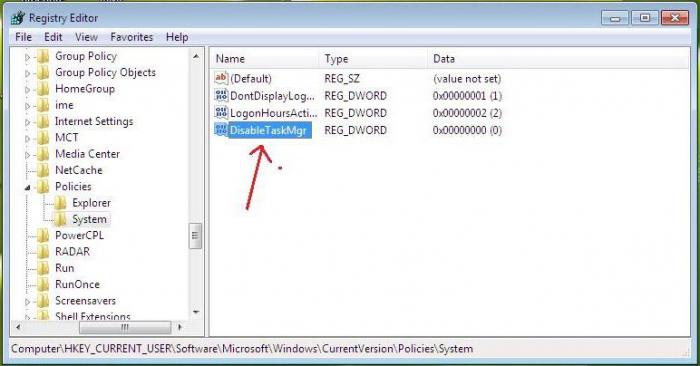
Konfigurieren Sie zunächst die Anwendung. Legen Sie dazu die Scaneinstellungen im linken Teil des Fensters fest. Setzen Sie am besten ein Häkchen vor den Browsern und allen Bereichen der Festplatte. Nachdem Sie die Aufgabe abgeschlossen haben, schauen Sie auf die rechte Seite des Fensters. Hier unten sehen Sie die Schaltfläche "Analysieren". Klicken Sie darauf und warten Sie auf die Ergebnisse. Es bleibt nur noch ein Klick auf "Reinigung" und das Ergebnis zu sehen. Das ist alles. Jetzt wissen Sie, wie Sie die Systemregistrierung bereinigen.